Trabaja de manera más inteligente con la Guía del usuario de PDFelement
-
Editar PDF en Mac
-
Anotar PDF en Mac
-
Rellenar PDF en Mac
-
Organizar PDF en Mac
- Cambiar el tamaño de página de un PDF en Mac
- Agregar páginas a PDF
- Cómo comprimir PDF en Mac
- Recortar página PDF
- Eliminar páginas PDF
- Extraer páginas
- Rotar PDF en Mac
- Dividir páginas PDF
- Comparar PDFs en una Mac
- Establecer el margen de página en Mac
- Recortar PDF por lotes en Mac
- Cómo hacer un sello de página cruzada en Mac
-
Compartir PDF en Mac
-
Convertir PDF en Mac
-
Crear PDF en Mac
-
Abrir PDF en Mac
-
Ver PDF en Mac
-
Cómo empezar en Mac
-
Proteger y firmar PDF en Mac
-
Imprimir PDF en Mac
-
PDF OCR en Mac
-
Combinar PDF en Mac
-
Herramientas de IA para PDF en Mac
PDFelement 10
PDFelement 9
PDFelement 8
Cómo contar las palabras de un PDF en Mac
Es posible que necesites contar las palabras de un documento PDF por diversos motivos, incluidos los trabajos académicos, la redacción profesional y las tareas de edición. Frente a lo engorroso que resulta la forma tradicional, ahora PDFelement ha conseguido que sea muy sencillo siguiendo estos pasos:
- Lo primero es acceder a la pestaña «Herramientas» de las opciones. A continuación, haz clic en «Más» y selecciona «Recuento de palabras» entre las opciones disponibles.
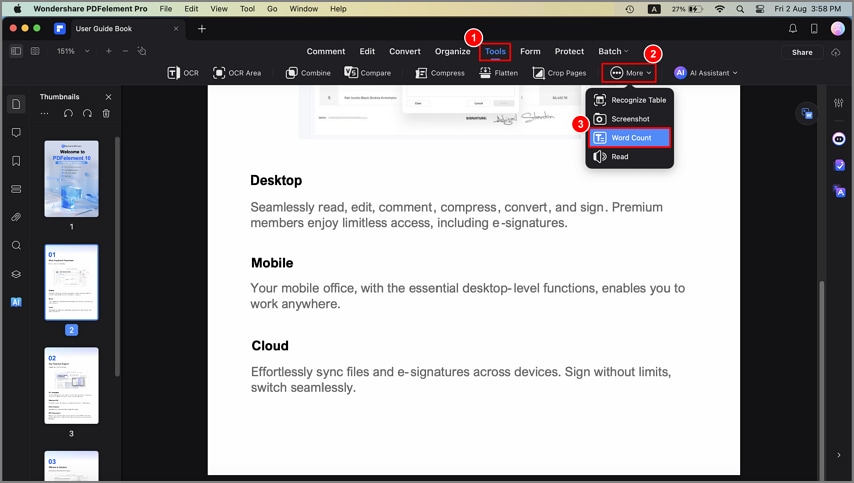
- Se abrirá una pantalla emergente de «Propiedades del documento». En esta ventana, busca la opción «Palabras» en la pestaña «Descripción». Los otros datos de la pestaña incluyen «Tamaño de archivo» y «Tamaño de página», «Autor», etc.
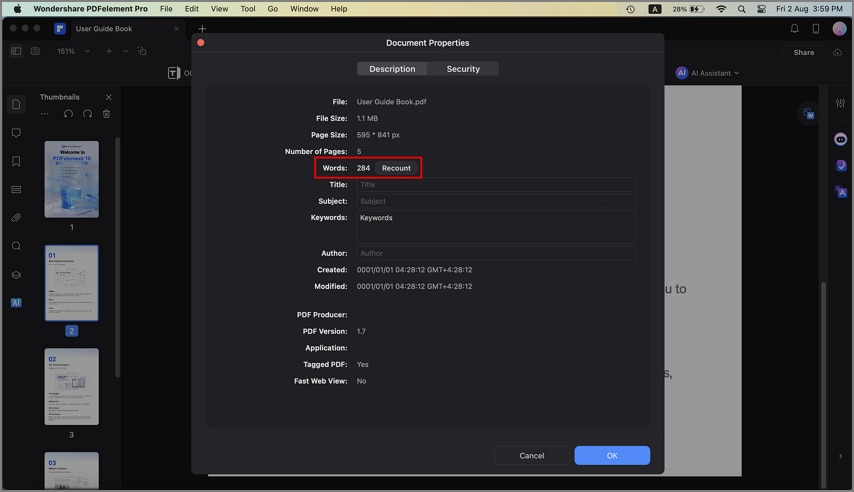
Artículos relacionados
Artículos destacados
Cómo combinar archivos PDF en Mac (Actualizado en 2025)
¿Cómo combinas archivos PDF en una Mac? Este artículo le muestra cómo terminar de fusionar varios archivos PDF en uno en Mac (macOS 11 incluido).
Cómo Editar PDF en Illustrator para Mac
¿Quiere editar PDF en Adobe Illustrator para Mac? Siga esta guía y edite un archivo PDF en Illustrator y una alternativa para Mac (compatible con macOS 15 Sequoia).
Cómo Importar de PDF a Keynote en Mac (incluido macOS 15 Sequoia)
¿Desea importar PDF en Keynote en Mac (incluido macOS 15 Sequoia)? Este artículo le mostrará cómo hacer esto fácilmente.
Preguntas frecuentes
¿Si Desinstalo PDFelement se Eliminarán los Archivos Creados por Este Producto?
Lee este artículo para saber si los archivos creados por el producto serán eliminados al desinstalar PDFelement.
¿Por qué no puedo activar PDFelement 8 para Mac después de haberlo pagado o actualizado?
Consulta esta sección de preguntas frecuentes para saber por qué no puedes activar PDFelement 7 tras el pago o la actualización para Mac.
¿Puedo Hacer Revisión Ortográfica al Editar PDF?
Esta página le permite saber cómo usar la función de revisión ortográfica.


